Hỗ trợ tư vấn
Tư vấn - Giải đáp - Hỗ trợ đặt tài liệu
Mua gói Pro để tải file trên Download.vn và trải nghiệm website không quảng cáo
Tìm hiểu thêm »Phụ đề sẽ giúp bạn hiểu phim nước ngoài nhanh hơn. Và nhờ sự phát triển của công nghệ, thậm chí bạn còn có thể xem song song hai phụ đề cùng lúc trên một màn hình.
Vậy làm thế nào để xem phim nhiều phụ đề cùng lúc trên PC? Không quá khó, bạn chỉ cần cài một trong số những chương trình dưới đây.
LƯU Ý:
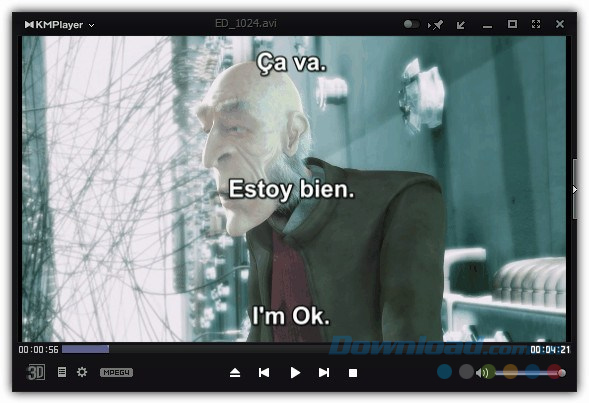
KMPlayer là phần mềm nghe nhạc và xem phim miễn phí phổ biến hiện nay. KMPlayer không chỉ giúp bạn xem được nhiều định dạng video khác nhau mà còn bao gồm nhiều tính năng hữu ích có sẵn. Một trong những tính năng đó là khả năng phát video với nhiều phụ đề cùng lúc.
KMP còn cung cấp nhiều tùy chọn hiển thị, tải và lưu lại các phụ đề và một số tính năng về phụ đề khác như hợp nhất các phụ đề, trình khám phá / biên tập phụ đề, đồng bộ hóa, hiệu ứng, tìm kiếm phụ đề online và khả năng hiện thị lên đến ba phụ đề cùng một lúc...
Theo cài đặt mặc định, KMPlayer sẽ hiển thị phụ đề đầu tiên ở dưới cuối màn hình. Để thêm phụ đề thứ hai, bạn nhấp chuôt phải vào cửa sổ ứng dụng, chọn Subtitles, sau đó click vào Subtitles Languages > 2nd Subtitle. Phụ đề thứ hai sẽ được hiển thị ở trên đầu màn hình và phụ đề thứ ba sẽ hiển thị ở giữa. Lưu ý rằng trong quá trình cài đặt KMPlayer, người dùng có thể bị cài đặt thêm phần mềm quảng cáo. (Bạn có thể tham khảo bài viết "Làm thế nào để chặn quảng cáo trên KMPlayer").

PotPlayer được tạo ra từ cùng một nhà phát triển với KMPlayer. Chính vì vậy, PotPlayer có một loạt các tùy chọn phụ đề giống với KMPlayer, bao gồm một trình duyệt phụ đề, nhiều tinh chỉnh và tùy chọn hiển thị, hiển thị hai phụ đề cùng một lúc...
Cách thêm phụ đề thứ hai lên video tương tự như KMPlayer, bạn nhấp chuột phải vào video, sau đó chọn Subtitles > Add / Select Languages > 2nd Subtitle. Phụ đề thứ hai được đặt ở vị trí trên cùng của video.
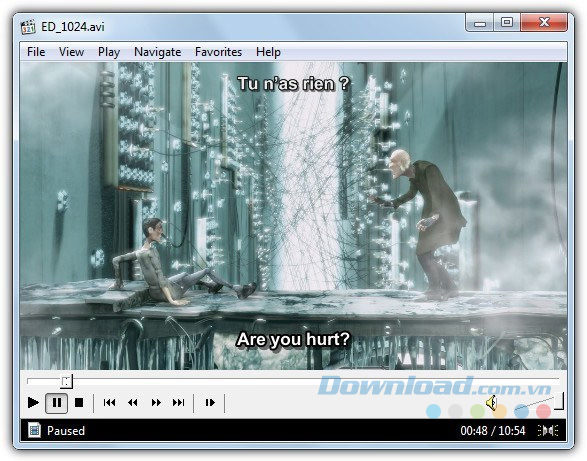
Media Player Classic – Home Cinema là một trong những phần mềm khá phổ biến có khả năng chạy các nội dung HD mượt mà với phần cứng thấp hoặc phần cứng cũ. Bạn phải thực hiện thêm một số bước sau đây để xem hai phụ đề cùng một lúc trên MPC:
Bước 1: Cài đặt VSFilter - một bộ lọc DirectShow chịu trách nhiện chạy phụ đề thứ hai. Trong Main, bạn tích vào Override placement và nhập số dọc giữa 0 đến 25 để đặt phụ đề ở trên cùng, sau đó nhấp OK.
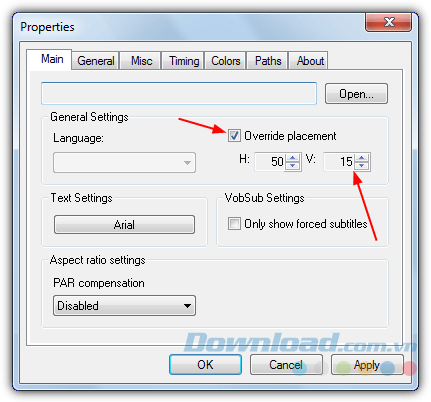
Bước 2: Mở MPC-HC và chọn Options (O) > Advanced, nháy đúp chuột trái vào BlockVSFilter để đổi giá trị của nó thành False, sau đó click vào OK để đóng cửa sổ và quay lại MPC-HC.
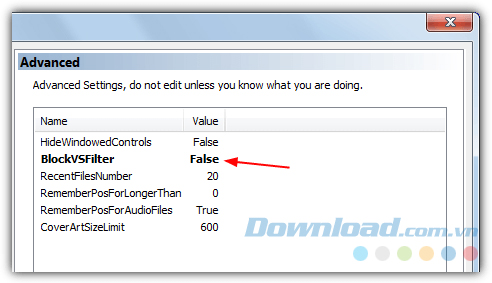
Bước 3: Khi bạn mở một video và muốn có hai phụ đề, bạn thêm bằng cách nhấp chuột phải, chọn Subtitles menu, phụ đề thứ hai sẽ được truy cập qua Filters > VSFilter (phiên bản tải tự động).
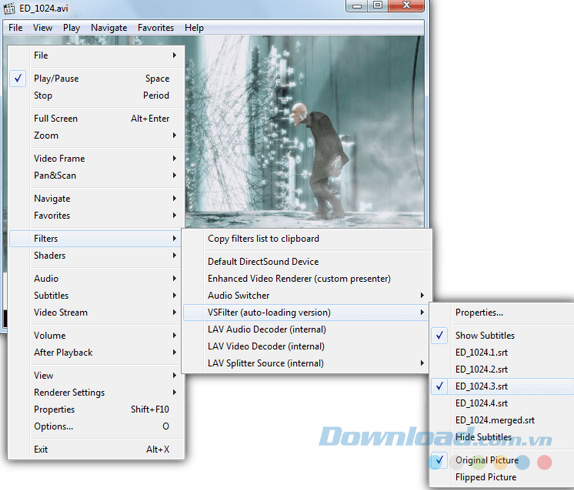
Bạn có thể thay đổi vị trí phụ đề từ cuối lên trên đầu màn hình bằng cách nhấn chuột phải vào biểu tượng mũi tên màu xanh lá cây trên khay hệ thống.
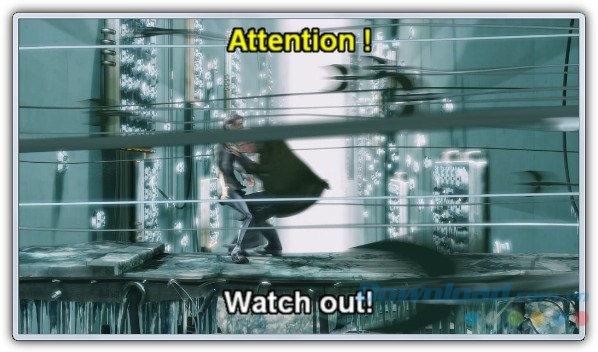
BS.Player là một trong số ít các phần mềm chạy media cung cấp một phiên bản trả phí (khoảng € 29,90 cho phiên bản nâng cấp Pro trong một năm). Tuy nhiên, phiên bản miễn phí vẫn cung cấp tính năng hiển thị hai phụ đề và một vài tùy chọn upload / download phụ đề, căn chỉnh thời gian...
Giống như các phần mềm khác, việc thêm phụ đề vào BS.Player được thực hiện rất dễ dàng. Bạn nhấp chuột phải vào video, click Subtitles, chọn Primary hoặc Secondare để chọn vị trí hiển thị phụ đề ở trên hay dưới.
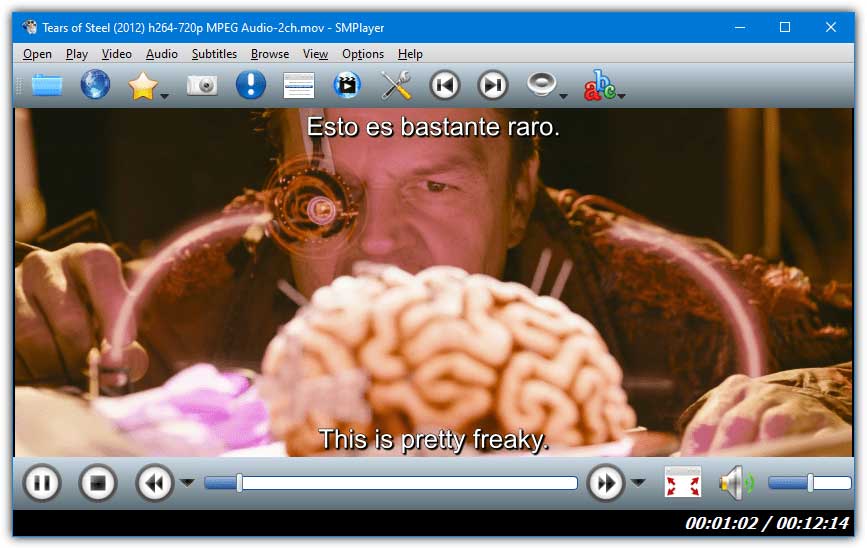
SMPlayer là một GUI frontend cho dòng lệnh MPlayer - công cụ phát video đứng đằng sau một loạt trình phát media. Chọn phụ đề thứ hai trong SMPlayer rất dễ dàng. Tất cả việc bạn cần làm là click chuột phải vào video > Subtitles > Primary/Secondary track và chọn ngôn ngữ phụ đề bạn muốn. Bạn có thể duyệt và tải các file bên ngoài hoặc tìm & tải phụ đề từ opensubtitles.org trong cùng một menu. SMPlayer có sẵn phiên bản portable.
MPV kết hợp MPlayer và FFMpeg để mở các file video. Nó không có giao diện người đầy đủ tính năng. Hầu hết trong số chúng đều được điều khiển qua dòng lệnh và phím tắt. Bạn không thể tải phụ đề bên ngoài hay hiện hai phụ đề cùng lúc theo mặc định. Chúng phải được thêm bằng batch script.
Mọi người đều đã quen với phần mềm xem video “cổ” nhưng vẫn hữu ích mang tên VLC. Nó là nền tảng thường được dùng nhất để mở clip trên cả laptop và PC. Đặc biệt, VLC còn hỗ trợ mở 2 phụ đề cùng lúc.
Quá trình này rất đơn giản. Dưới đây là chi tiết từng bước mở 2 phụ đề cùng lúc trên VLC:
Bước 1: Tải file phụ đề
Dù file phụ đề ở định dạng nào, nó gần như luôn tương thích với mọi trình phát media. File phụ đề đầu tiên đều có thể được tải và thêm vào video trên VLC nhờ sự hỗ trợ của tính năng có sẵn. Để thêm phụ đề thứ hai, bạn cần tới plug-in VLC. Lưu ý, tên của file đó phải gần giống với dữ liệu đang phát hiện tại.
Bước 2: Tải extension Subtitler Lite Mod
Tiện ích mở rộng này sẽ được tải trong một thư mục zip. Toàn bộ việc bạn phải làm là đặt nó vào trong VLC Subdirectory/Lua/extensions.
Giờ bắt đầu mở video trong VLC, thêm phụ đề gốc. Sau đó, tới menu View > click VLsub.
Bạn sẽ được dẫn tới một cửa sổ nhỏ với giao diện như hình dưới. Chọn file phụ đề mong muốn hoặc nhấn nút Refresh để tải file phụ đề khác. Quá trình này cần nhấn phím Enter liên tục.
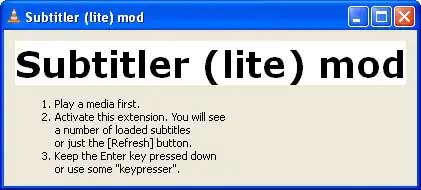
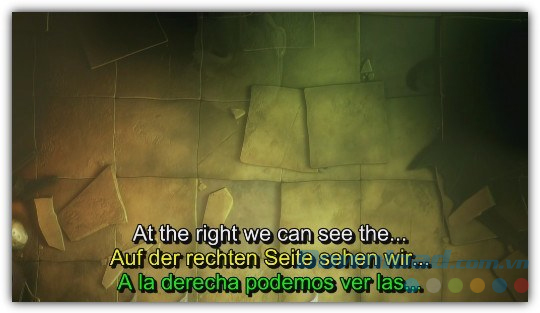
Phương pháp cuối cùng này không thực sự đề cập đến một phần mềm cụ thể nào mà hướng dẫn một cách đơn giản để hiển thị hai hay nhiều phụ đề trong bất kỳ trình chạy media nào có hỗ trợ file SRT. Nó được thực hiện bằng các kết hợp các file SRT từ các ngôn ngữ khác nhau vào file duy nhất. Tất cả những gì bạn phải làm là tải file phụ đề SRT. Phương pháp này có thể áp dụng hiệu quả đối với đầu DVD, TV và phần cứng đa phương tiện hỗ trợ file phụ đề SRT. Các phụ đề sẽ được hiển thị tự động phía dưới video với nhiều tùy chọn màu khác nhau.
Chúc các bạn thực hiện thành công!
Theo Nghị định 147/2024/ND-CP, bạn cần xác thực tài khoản trước khi sử dụng tính năng này. Chúng tôi sẽ gửi mã xác thực qua SMS hoặc Zalo tới số điện thoại mà bạn nhập dưới đây: